Free crea banner

Liber pentru a crea un banner folosind serviciul online gratuit, instrucțiuni pas cu pas.
Bine ai venit, dragă cititor. Cel mai probabil, ați găsit acest articol printr-un motor de căutare, ceea ce înseamnă că eu nu spun ce trebuie să vă că acest banner și de ce ai nevoie de ea, te cunosc prea bine, dar în primul rând vă interesează cum și unde puteți cu ușurință și liber crea banner.
Sunteți gata să creați un banner gratuit? Acum ești gata.
Când am nevoie pentru a crea un banner gratuit, folosesc adesea gratuit BannerFans servicii online.
Deschideți BannerFans pagina:
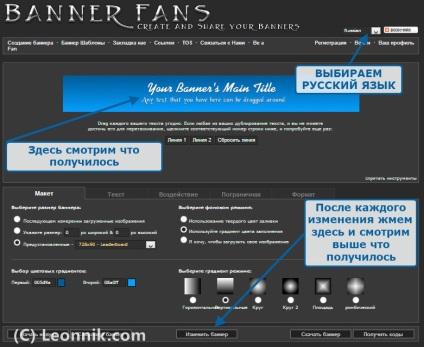
În colțul din dreapta sus al paginii, alege limba română. ca traducerea automată, acesta este un pic strâmbă, dar pentru a înțelege cum și ce să facă, gratuit pentru a crea un banner, nu este dificil. În blocul de sus, am vedea întotdeauna rezultatul schimbărilor în crearea banner-ului. După fiecare modificare, fac clic pe butonul de editare banner-ul și uite ce sa întâmplat. Deoarece există o bară de instrumente cu pagini cu file BannerFans bloc inferior.
1. Fila Layout este responsabil pentru apariția banner-ului creat: dimensiunea, culoarea de fundal, puteți încărca fotografia, imaginea poate fi dimensiunea întregului banner, precum și componentele sale individuale, iar pentru restul banner, puteți alege culoarea de fundal, și așa mai departe. d.
Dacă aș crea un banner, pe care numai text, atunci aleg dimensiunea predefinit sau auto prescrie dimensiunea sa, și sub alege un gradient de culoare de fundal, în cazul în care am nevoie pentru a banner-ul de fond a fost de aceeași culoare, am pus capăt linia utiliza o culoare solida Alegerea umple și reglați gradientul de culoare dispare, există doar o singură setare culoarea de fundal.
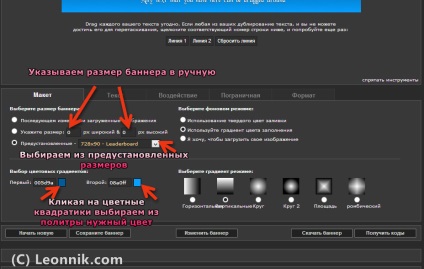
Acest manual este liber de a crea un banner, vă voi arăta o versiune mai complexă, în cazul în care banner-ul va fi prezent, nu numai text, ci și de imagine.
Imaginea nu este întreg banner-ul (e mai ușor), și o porțiune a banner-ului generat.
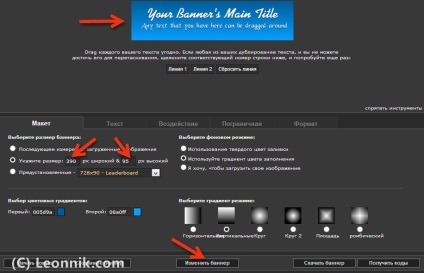
Apoi am nevoie de o imagine pe care am trage din logo-ul companiei ParadoxCash, un astfel de animal mic drăguț. Pentru banner-ul I sunt în primul rând interesat în dimensiunea înălțimii imaginii de 95 de pixeli, lățimea imaginii nu este atât de important.
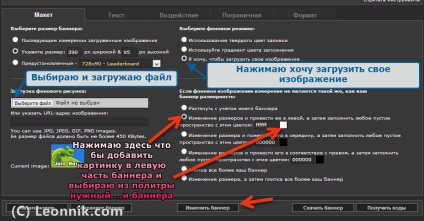
Imaginea este gata, pentru a alege elementul vreau să încărcați imaginea. După aceea, dreptul, în cazul în care este indicat în manualul de dimensiunea banner-ul, setarea este modificată în mod automat, pentru a include elementul urmat de măsurarea imaginilor descărcate, din moment ce nu am nevoie de asta din nou să includă o clauză Specificați dimensiunea.
Mai mult, în blocul Descarcă fundal de ecran: selectați și descărca o imagine, după cum puteți vedea în captura de ecran, această imagine a apărut sub forma de download-uri. Imaginile trebuie să fie în format JPG, JPEG, GIF, PNG, și nu mai mult de 450 KB.
După aceea, clic pe Modificare dimensiuni și aduceți-l la stânga, și apoi completați în orice spațiu gol cu această culoare am aranjat ca imaginea a fost stabilită în partea stângă a banner-ului, și făcând clic pe culoarea caseta de fundal, pentru a alege dintr-o paletă, am nevoie de o culoare de fundal, am am ales alb (ffffff). Apoi apăsați butonul pentru a schimba banner-ul și să vedem ce se întâmplă.
Citiți, de asemenea, RoboForm - Password Manager free download
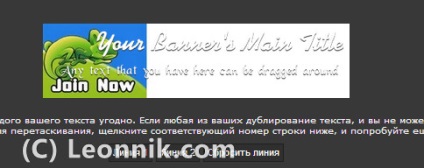
Așa cum puteți crea o resursa online gratuit.
Faceți clic pe butonul Editare banner-ul si uita-te la rezultatele pentru a crea un banner. Cum ar fi, nu-mi place, pot schimba ceea ce vreau, fără a uita după fiecare modificare, apăsați butonul pentru a schimba banner-ul și să vedem ce am făcut. Dacă am nevoie pentru a muta textul pe banner-ul, am apuca butonul stâng al mouse-ului și pentru a muta la locul potrivit.
În această etapă, crearea de bannere, eu pot deschide vkladkuVozdeystvie și a stabilit pentru fiecare linie a efectelor sale .. Umbra, la distanță, de culoare, etc și pot alege fără efecte (nici o umbră), nu uitați să faceți clic pe butonul Editare banner-ul și urmăriți ce se întâmplă. În vkladkePogranichnaya I pot selecta și personaliza aspectul cadrului banner.
Deci, cum pot crea un banner cu text în limba engleză, pentru mine atunci când BannerFans gamă extinsă de fonturi, atunci când am face un banner în alfabetul chirilic, alegerea fonturilor este limitat, uita-te pentru tine, chirilic apare bine atunci când, făcând clic pe selecția fontului. alege din fonturile de pagină stoc (Arial, Impact, etc.).
Toate celelalte fonturi în loc de pătrate arată alfabetul chirilic (deși nu am încercat). Odată scrise și a stabilit cuvântul în prima linie, face același lucru în al doilea (și, dacă este necesar, vom lua pe rând cu alte linii de text).

După toate experimentele mele, modul de a crea un banner gratuit. asta e ceea ce am primit:
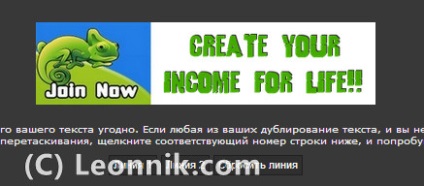
Nu știu despre tine, dar cred că, uau, deci în mod normal, se pare, principalul lucru este clar, care oferă această resursă pentru persoanele care îl văd.
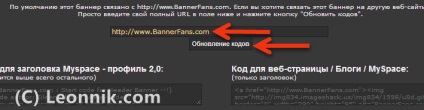
În concluzie, crearea de banner-ul gratuit, hai sa vorbim un pic despre codul pentru a crea un banner, dacă selectați opțiunea „Get Codes“
1. Este un cod comun al banner-ului:
Dupa cum am scris lucrari de mare pentru site-uri de blogging, etc.
Dar, după cum vedeți în necesitatea de a face modificări codului. De exemplu, dacă am făcut-o, acest banner pentru site-ul și acest articol, codul banner-ul ar fi:
Citiți de asemenea Actualizare program
Aici este versiunea finală a codului meu banner:

2. Acesta este un alt cod normal al banner-ului, ci doar mai avansate:
Aici puteți vedea pentru tine, care a adăugat descrieri suplimentare ale fonturilor, culorile, dimensiunea textului. Acest cod, de asemenea, funcționează bine pentru site-uri, blog-uri ca o chestiune de fapt este scris pe site-ul BannerFans.
3. Al treilea cod banner:
Asta vorbește în cod pentru a crea un banner gratuit pe toți.
Așa cum am scris mai sus, atunci vreau să creați un banner animat gratuit, pentru aceasta am creat două bannere în format GIF cu un text diferit și să le descărcați pe computer. În următorul articol vă voi spune cum să creați un banner animat gratuit cu un alt serviciu online gratuit pentru crearea de bannere.
Canva semnificativ mai multe oportunități pentru a crea orice grafica pentru web și o mulțime de imagini gratuit, icoane, machete, fonturi, etc.
Cum de a crea un banner gratuit animate (banner animat)

Bine ai venit. Ales Da, este, dar textul plutește pe bannere de orice dimensiune și pentru o poziționare corectă, avem nevoie de a lua butonul stâng al mouse-ului o linie de text, trageți-l în locul potrivit pentru noi. Cel mai convenabil, pentru a adăuga text pe aceeași linie, și după ce faceți clic pe „Editare banner-ul“, adăugați următoarea linie. Puteți, desigur, dintr-o dată, dar ele sunt toate grupate în partea de sus și le apuca inconfortabil să se miște.
Probabil un pic tuplyu, dar nu-mi spune pentru a crea un banner 100x50 cm. Un raport de pixeli care urmează să fie format, în al doilea rând.
Bine ai venit Timur. Cred că aveți nevoie de o dimensiune de banner este pixeli (px), și nu în centimetri, deoarece pixelii și sunt desemnate dimensiuni de banner, de exemplu, 728x90 cele mai comune, 468x60, 125x125, și așa mai departe .. În exemplul dvs. 100x50 dacă centimetri considerată , se transformă contorul de o jumătate de metru.
Dacă luați dimensiunea de 100x50 pixeli, și aveți nevoie pentru a evidenția a doua aspectele de linie (specificați dimensiunea) în prima casetă pentru a scrie lățimea dorită a banner-ului este de 100 câte înțeleg, în al doilea câmp, respectiv, introduceți 50 (înălțime) și în partea de jos, faceți clic pe Editare banner. Implicit Banner (728x90) modificări la dimensiunea și ați fost deja identificate, o astfel de dimensiune ai nevoie sau nu.
Vă mulțumesc, foarte util și ușor de înțeles. Prompt cum a insera un buton activ sau de a face banner activ în sine, pentru a merge la un alt site. Multumesc anticipat.
Alo Butonul Activ în banner-ul, și nu am creat doar „teoretic“ știu cum să construiască un buton activ în banner-ul, dar trebuie să încercăm să vedem ce se întâmplă. În timp ce eu nu pot solicita.
Ce este un banner? Banner este o imagine pentru a adăuga un link către o pagină web separată sau site-ul.
Buna ziua! vă mulțumesc foarte mult pentru articol detaliat! toate dovedit! Spune-mi, te rog, este posibil să se introducă imediat mai multe imagini sau doar unul? De asemenea, dacă-mi spui un site sau un program pentru a modifica dimensiunea logo-ul? Dimensiunea bannerului este diferită de fiecare dată, și, prin urmare, este necesar să se adapteze logo-ul. Mulțumesc.
Alo În BannerFans pot fi introduse în fundal a banner-ului, doar o singură imagine, dar poate fi doar o parte din fundalul banner-ului, iar o altă parte se poate umple de culoare dorit. Acestea sunt toate selectate în pagină, atunci când selectați „Vreau să încărcați propria imagine.“
Serviciul Canva, poate fi introdus în mai mult de o imagine de banner în instrucțiunile link modul de a crea și modifica diferite imagini am scris la începutul articolului despre BannerFans (a reveni la începutul acestui articol). Aruncati o privire și navigați la pagina dorită.